* Этот пост является частью iPhone LifeСовет дня информационного бюллетеня. Зарегистрироваться. *
Хотите узнать, как использовать FaceTime, чтобы поговорить с друзьями и семьей? Если вы пытаетесь найти более личный способ поддерживать связь, FaceTime - отличный вариант! FaceTime имеет функции, которые вы можете использовать, например ожидание вызова, а также возможность выбора между видеозвонками или только аудио. Ниже я покажу первое, что вам нужно знать о FaceTime: как совершать аудио- или видеозвонки FaceTime. У человека, которому вы звоните, также должна быть включена функция FaceTime на iPhone, iPad или Mac.
Связанный: Как группировать FaceTime на iPhone
Как позвонить по FaceTime
Мы уже рассмотрели, как сделать групповой вызов FaceTime, как использовать ожидание вызова в FaceTime, а также как отключить звук и приостановить видео во время звонка FaceTime. Кроме того, получите советы по как хорошо выглядеть на видео. Дополнительные отличные руководства по устройствам Apple можно найти в нашем бесплатном Совет дня.
- Открыть Приложение FaceTime.
- Нажмите значок плюса в правом верхнем углу, чтобы выбрать, кому позвонить.
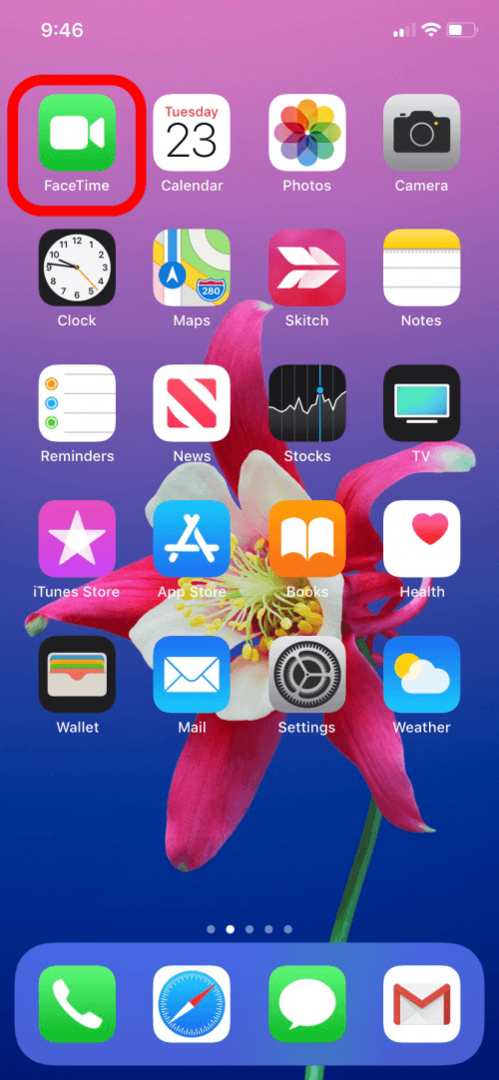
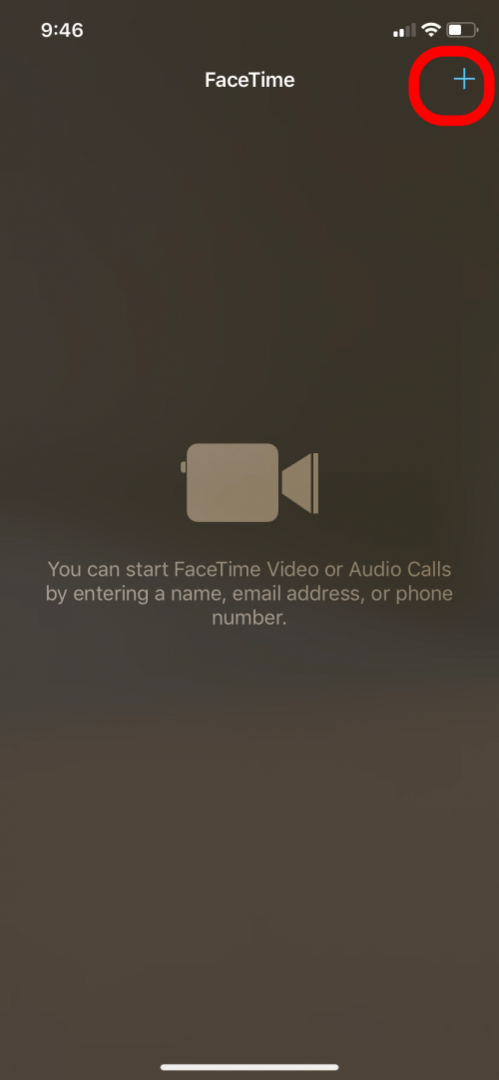
- Если вы начинаете вызов FaceTime с кем-то, кто не сохранен в ваших контактах, введите их номер телефона или адрес электронной почты в поле Кому:. Если человек сохранен в ваших контактах, вы можете начать вводить его имя. Если у контакта есть FaceTime, его контактная информация будет синей.
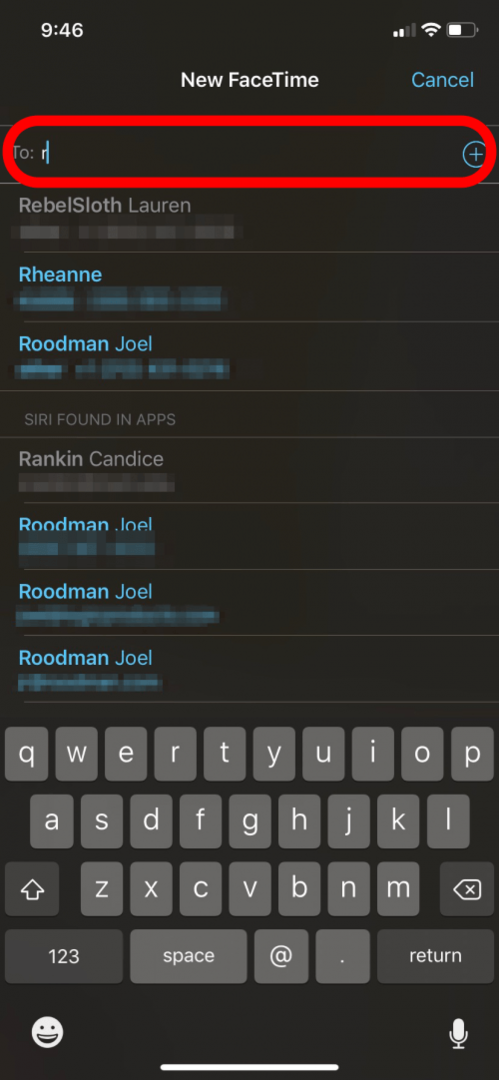
- Или вы можете коснитесь значка плюса справа от поля Кому: и откройте список контактов.
- Коснитесь имени; если у них есть FaceTime, вы увидите это как вариант и можете нажать значок видеокамеры, чтобы добавить контакт к вызову FaceTime.
- Вы можете добавить более одного человека в поле Кому: в сделать групповой вызов FaceTime.
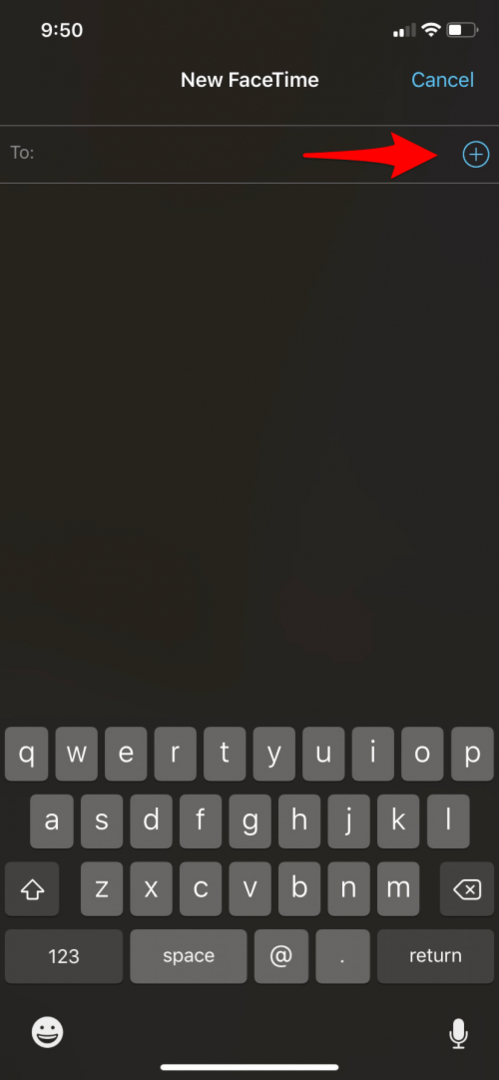
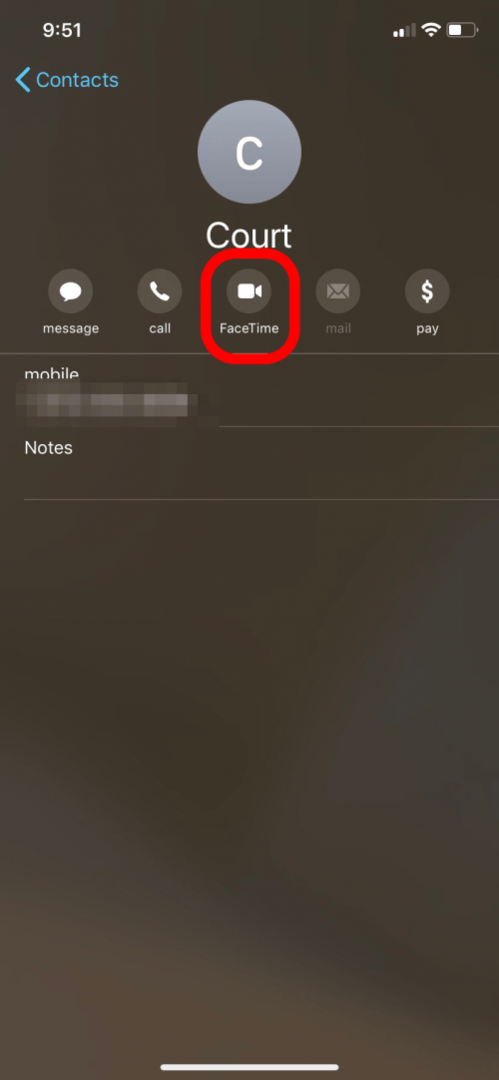
- Нажмите Аудио сделать только аудио звонок.
- Вы увидите меню параметров, аналогичное обычному телефонному звонку, в том числе включение громкой связи.
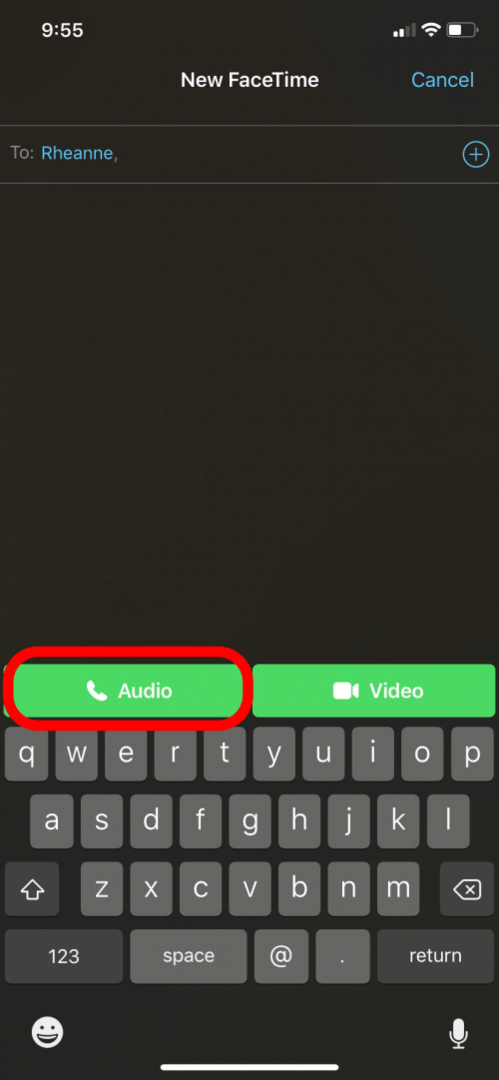
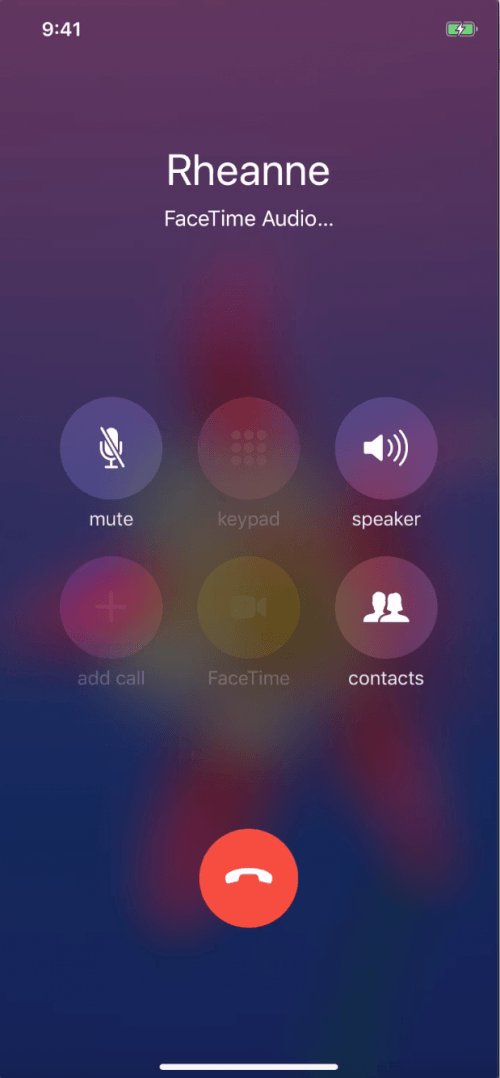
- Нажмите видео начать видеозвонок. Вы увидите меню для видеозвонка, включая поворот камеры из лицом вперед к спине.
- Когда собеседник поднимет трубку, вы увидите его на экране, а изображение с вашей камеры будет вверху справа.
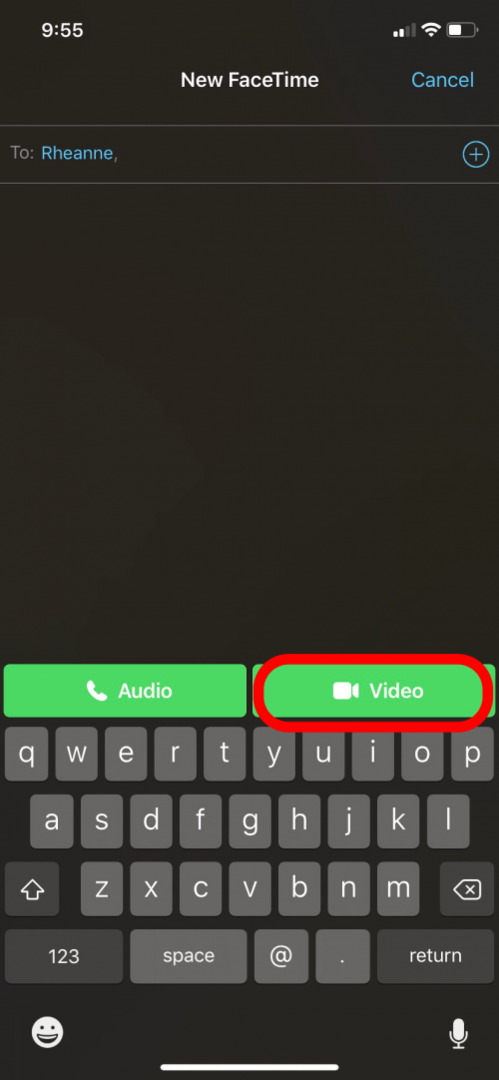
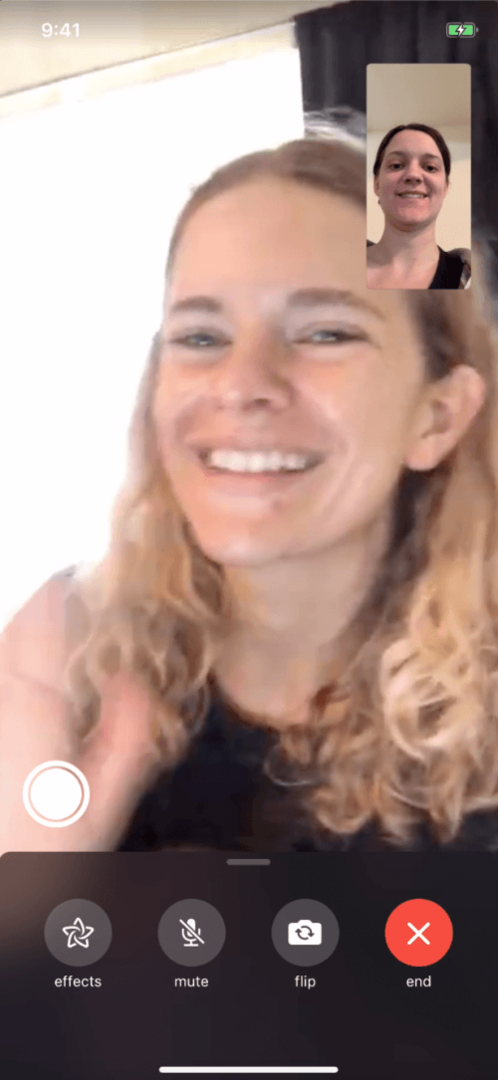
Теперь вы можете совершать звонки FaceTime и наслаждаться ими! Если у вас есть какие-либо проблемы, такие как FaceTime не работает, узнайте, как устранить неполадки. Вы также можете используйте FaceTime, чтобы смотреть фильмы и слушать музыку с друзьями с помощью SharePlay!
Совет от профессионала: Вы даже можете использовать свой Apple Watch для звонков FaceTime, если вы не против, чтобы они были только аудио.